마이크로소프트 윈도우의 10 날짜 및 시간은 운영체제 설치 시 시간대 설정 'time.windows.com' 시간 서버 동기화를 통해 정확한 시간으로 맞추어 지게 되고, 기본 옵션에서는 자동으로 시간 설정은 '켬', 자동으로 표준 시간대 설정은 '끔'으로 적용되어 있습니다. 데스크톱 PC와 노트북 등 하드웨어 시스템의 시간은 CMOS의 BIOS 설정에 저장되어 있고, 메인보드 배터리가 방전되어 설정이 초기화 되면 부팅 시 'F1' 또는 'F2', 'Delete' 버튼을 눌러 임시로 시간 설정을 다시 하거나 CR2032 리튬 전지를 교체해 주면 되는데, 윈도우 10 시간 설정이 맞지 않는 경우에는 크롬이나 엣지 등 인터넷 웹 브라우저가 실행 되어도 화면이 표시되지 않게 됩니다.

*Windows 10 Date and Time Settings
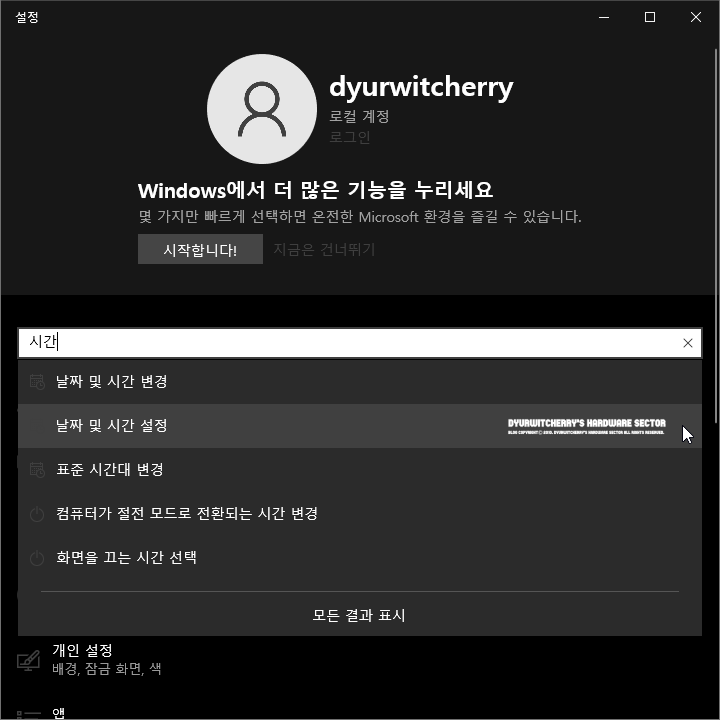
윈도우 10 날짜 및 시간 설정 : 시계 동기화 하는 방법은 먼저, Windows 10 시작 버튼에 마우스 오른쪽 버튼을 눌러 '설정(N)'을 선택하거나, 시작 버튼을 눌러 '☼ 설정' 버튼을 클릭하여 설정 창이 활성화 되면 '설정 검색'에 '시간'을 입력하고 '날짜 및 시간 변경 또는 설정, 표준 시간대 변경 항목을 선택 합니다.
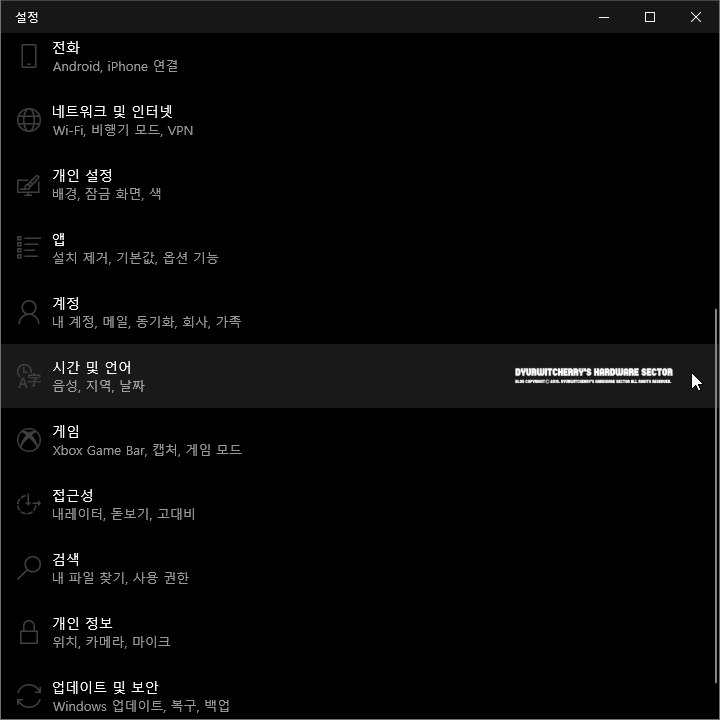
설정 검색을 이용하지 않고 '윈도우 10 날짜 및 시간 설정 : 시계 동기화 하는 방법'은 Windows 10 시작 버튼에 마우스 오른쪽 버튼을 눌러 '설정(N)'을 선택하거나, 시작 버튼을 눌러 '☼ 설정' 버튼을 클릭하여 설정 창이 활성화 되면 '시간 및 언어 : 음성, 지역, 날짜' 항목을 선택 합니다.

윈도우 10 설정 창에서 '시간 및 언어'를 선택한 후 '날짜 및 시간'을 클릭합니다. 참고로, 반응형 스킨에 본문과 우측 사이드바의 2단 구성의 TISTORY 블로그 포스팅 시 PC 환경에서 첨부한 이미지에 포함되어 있는 텍스트 가독성 향상을 위해 Windows 10 설정 창을 축소하여 화면 캡처 한 것으로, 디스플레이 해상도 '800 × 640 SVGA'와 '1024 × 768 XGA', '1366 × 768' WXGA와 '1920 × 1080' FHD 등의 전체 화면에서는 왼쪽의 설정 메뉴와 오른쪽의 세부 항목이 함께 표시됩니다.
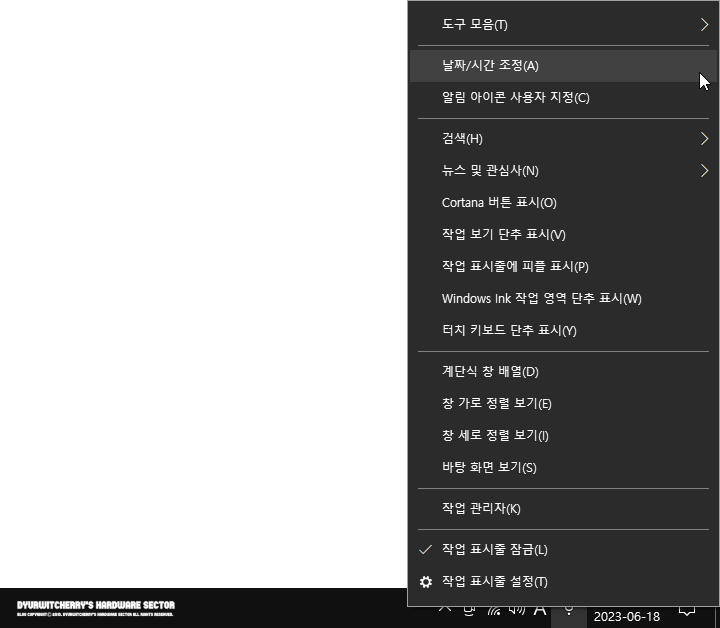
📁 연관 포스팅: 컴퓨터 메인보드 배터리 CR2032 리튬 전지 교체하는 방법
Windows 10 날짜 및 시간 설정 또는 시계 동기화 하는 방법으로 윈도우 바탕화면 하단 우측의 시스템 트레이의 날짜 및 시간 영역에 마우스 오른쪽 버튼을 눌러 활성화 되는 항목 중 '날짜/시간 조정(A)'을 선택하면 '바로 날짜 및 시간' 설정 창이 활성화 됩니다.
*윈도우 10 날짜 및 시간 설정 : 시계 동기화 하는 방법

Windows 10 날짜 및 시간 설정의 현재 날짜 및 시간 항목에는 현재 시간 표시와 함께 자동으로 시간 설정은 '켬'으로 기본 옵션이 적용되어 있고, 자동으로 표준 시간대 설정은 '끔'으로 설정되어 있습니다. 수동으로 날짜 및 시간 설정을 하기 위해서는 자동으로 시간 설정 값의 '○' 토글 버튼을 우측의 '켬'에서 좌측의 '끔'으로 이동 시키면 되고, 시계 동기화의 '지금 동기화' 버튼을 누르면 자동으로 시간 설정이 됩니다.
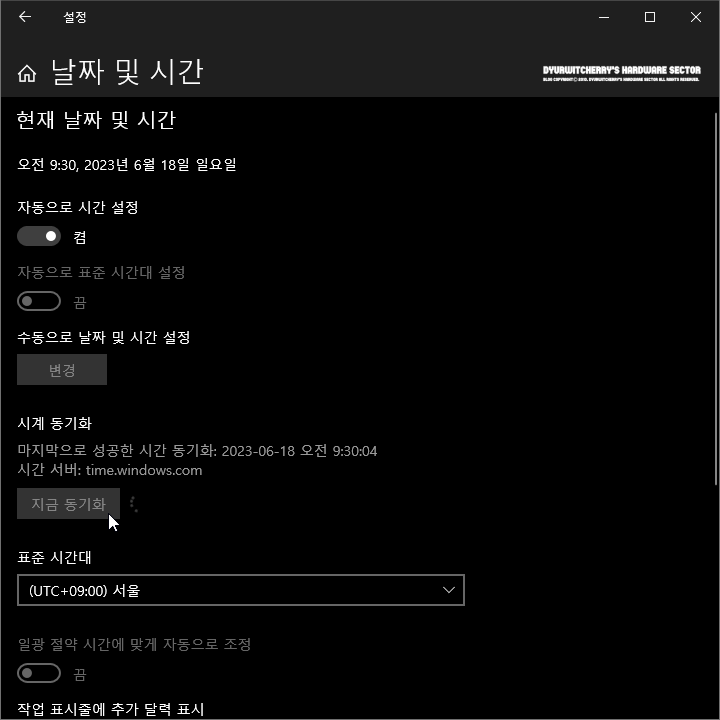
윈도우 10 시계 동기화의 지금 동기화 버튼을 누르면 우측에 잠시 로딩 과정이 표시 됩니다. 참고로, 지금 동기화 작업을 자동으로 시간 설정이 기본 값인 '켬'으로 적용되어 있는 경우에 가능하고, 자동으로 시간 설정을 '끔'으로 변경하여 수동으로 날짜 및 시간 설정이 적용되어 있는 경우에는 버튼이 음영 처리되어 작업을 할 수 없습니다.
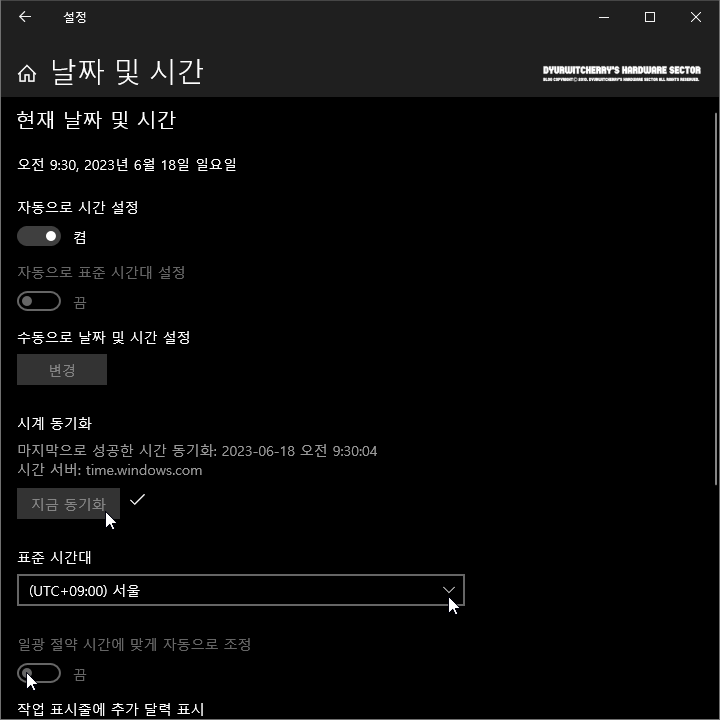
윈도우 10 자동으로 시간 설정에서 시계 동기화 작업이 완료 되면 'ex.마지막으로 성공한 시간 동기화: 2023-06-18 오전 09:30:04 시간 서버: time.windows.com', '지금 동기화 ✓' 버튼에 체크 표시가 됩니다. 참고로, 해외 여행이나 출장 시에는 '자동으로 표준 시간대 설정'을 좌측의 '끔'에서 우측의 '켬'으로 '○' 토글 버튼을 이동 시키거나 '표준 시간대'의 '∨' 더보기 버튼을 눌러 '(UTC+9:00) 서울'에서 해당 지역으로 변경하면 되고, 썸머 타임이 적용되는 미국 등에서는 일광 절약 시간에 맞게 자동으로 조정 값을 '끔'에서 '켬'으로 적용하면 됩니다.
'운영체제 > Windows 10' 카테고리의 다른 글
| 윈도우 10 게임 모드 끄기 및 켜기 등 설정하는 방법 (0) | 2023.07.08 |
|---|---|
| 윈도우 10 모바일 핫스팟 : 다른 디바이스와 인터넷 연결 공유 설정하는 방법 (0) | 2023.07.06 |
| 윈도우 10 게임 바 끄기 및 Xbox Game Bar 컨트롤러 설정 해제하는 방법 (0) | 2023.06.04 |
| 윈도우 10 앱 알림 표시 및 소리 재생 설정 해제하는 방법 (0) | 2023.05.21 |
| 윈도우 10 레지스트리 백업 및 복원 하는 방법 (0) | 2023.05.11 |




댓글